Зміст:
Спосіб 1: Paint
Paint — це попередньо встановлений у операційній системі інструмент, призначений для малювання та базового редагування зображень. Його вбудованої функціональності достатньо, щоб накласти одне зображення поверх іншого, виконавши всього кілька кліків. В іншій статті на нашому сайті ви знайдете інструкції щодо вставки зображень і, ознайомившись з окремим методом, розберетеся з принципом виконання поставленого завдання.
Детальніше: Вставка картинки в Paint
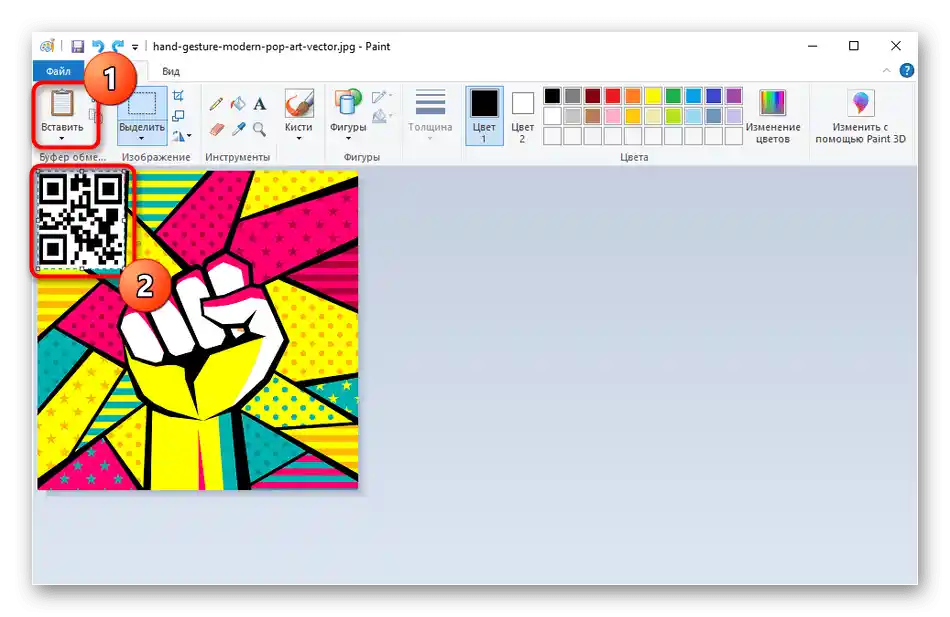
Спосіб 2: Microsoft Word
Хоча Microsoft Word є текстовим редактором, в ньому є функції для роботи з зображеннями. Звичайно, їх можна просто вставляти в документи, вибираючи розташування, але є можливість і зробити так, щоб одне зображення стало доступним для накладання поверх іншого. Перейдіть до читання наступного матеріалу, якщо хочете використовувати цей текстовий редактор для накладання зображень.
Детальніше: Поєднуємо дві картинки в Microsoft Word
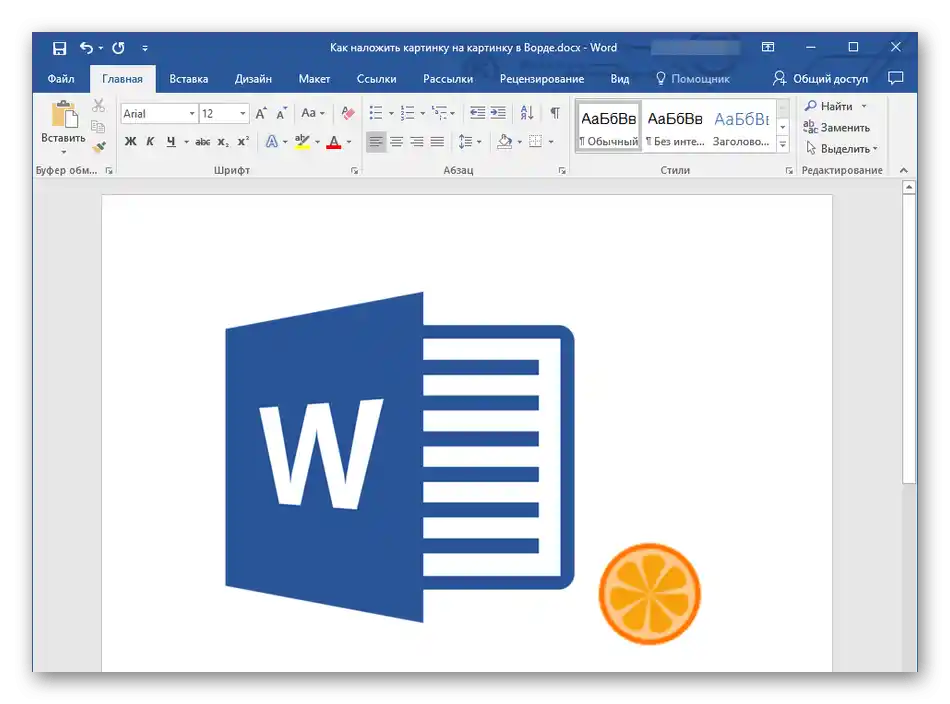
Спосіб 3: Adobe Photoshop
Adobe Photoshop — найвідоміший у світі графічний редактор, яким активно користуються тисячі користувачів. У ньому є все необхідне навіть для професійного редагування зображень, а значить, з звичайним накладанням кількох картинок програма точно впорається. Це здійснюється завдяки гнучкому редагуванню шарів та інструментам трансформації, які дозволяють вибрати розмір другого зображення та розташувати його в підходящому місці. Про те, як виконується подібна вставка у Фотошопі, читайте далі.
Детальніше: Поєднуємо зображення у Фотошопі
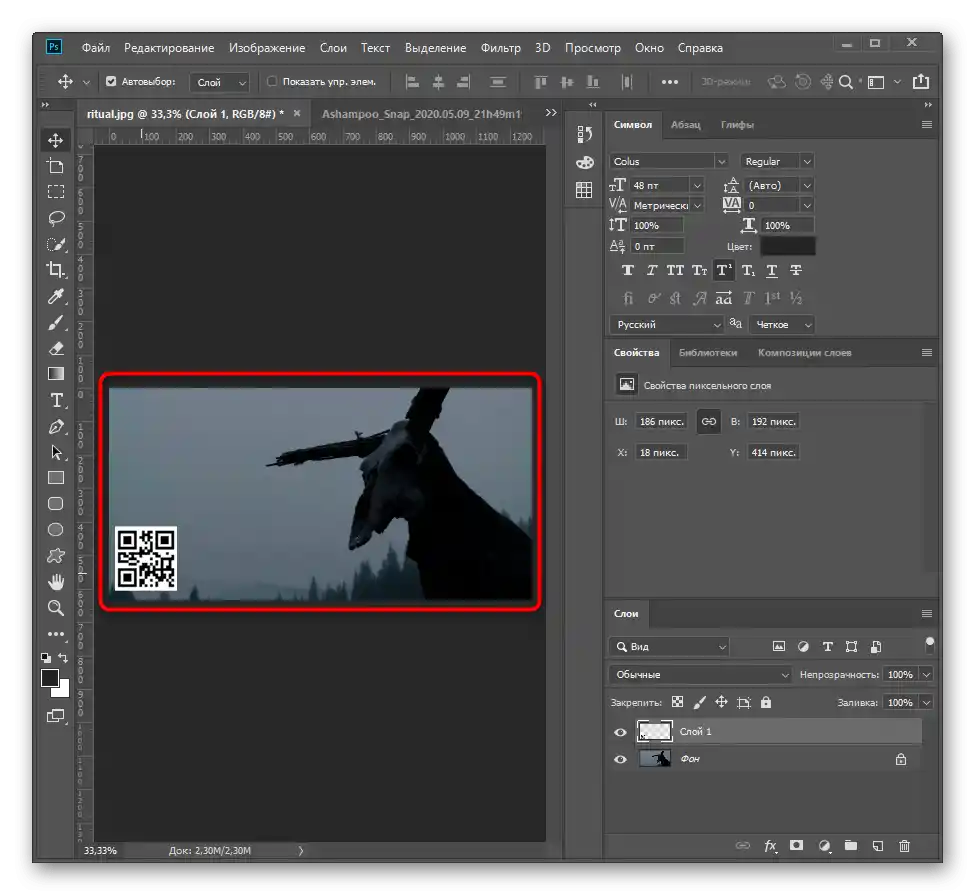
Спосіб 4: ФотоМАСТЕР
Далі пропонуємо ознайомитися з ще одним графічним редактором, що підходить для вставки одного зображення поверх іншого.Упор у ФотоМАСТЕР зроблений на простоту використання, що видно з реалізації зовнішнього вигляду та вбудованих інструментів, тому софт в більшій мірі підійде новачкам. Однак враховуйте, що він поширюється платно, а пробна версія доступна лише на п'ять днів.
Завантажити ФотоМАСТЕР з офіційного сайту
- Завантажте ФотоМАСТЕР з офіційного сайту і під час установки зверніть увагу на вибір компонентів. Якщо вам не потрібні інструменти Яндекс, зніміть галочки, щоб випадково не інсталювати їх на ПК.
- Після запуску розгорніть меню "Файл" і виберіть пункт "Відкрити фото".
- У "Провіднику" знайдіть зображення, на яке хочете накласти друге, і двічі клікніть по ньому ЛКМ.
- Заздалегідь активуйте функції редагування, якщо хочете налаштувати кольорокорекцію та інші параметри.
- Для накладення малюнка використовуйте "Вставку картинки" в меню "Інструменти".
- Після появи нової панелі натисніть на кнопку "Вибрати з файлу".
- Знову відкриється вікно "Провідника", де вже знайомим способом знайдіть друге зображення.
- Воно відразу з'явиться на робочому просторі, а ви зможете змінювати його розмір і переміщати за допомогою точок.
- Використовуйте додаткові функції редагування, якщо це потрібно.
- Як тільки робота над проектом буде завершена, збережіть його.
- Можна виконати і "Швидкий експорт", щоб одразу вибрати формат картинки для збереження.
- Встановіть якість і видаліть метадані, якщо хочете зменшити кінцевий обсяг файлу.
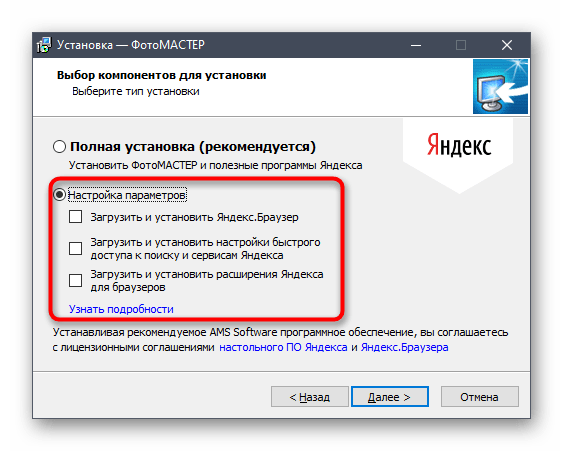

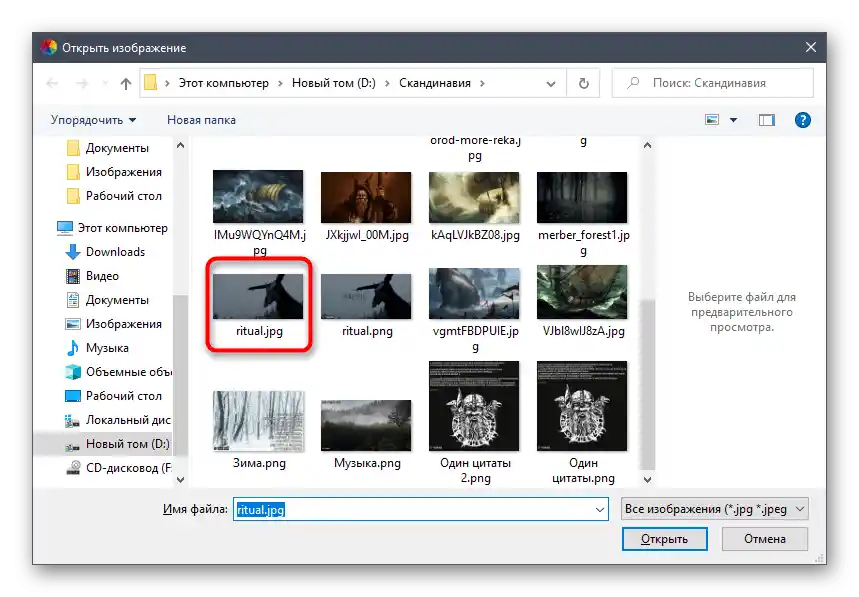
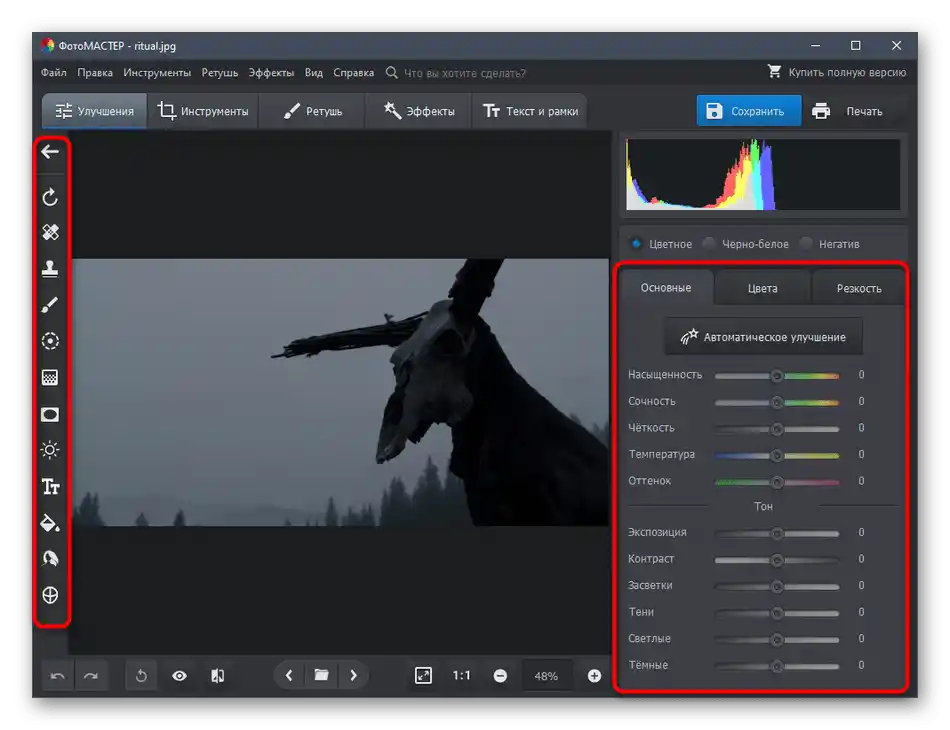
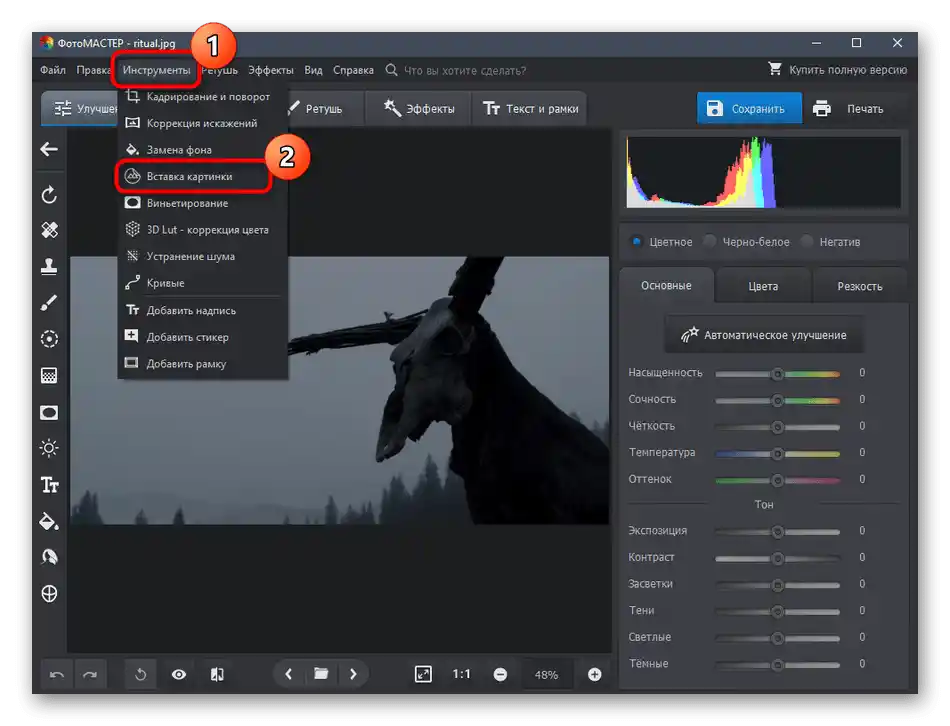
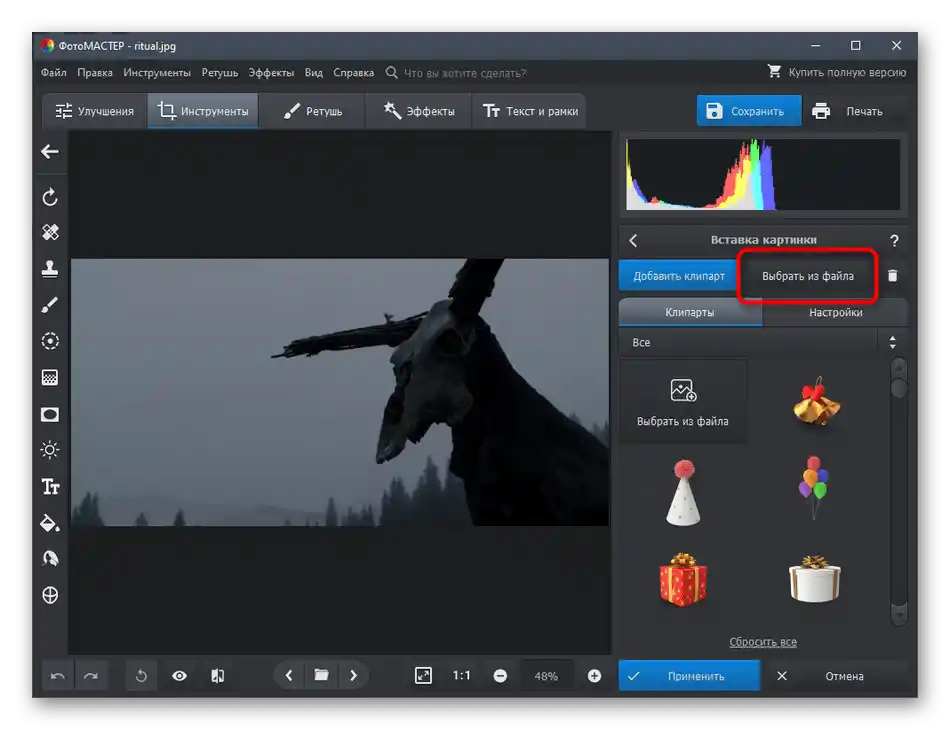
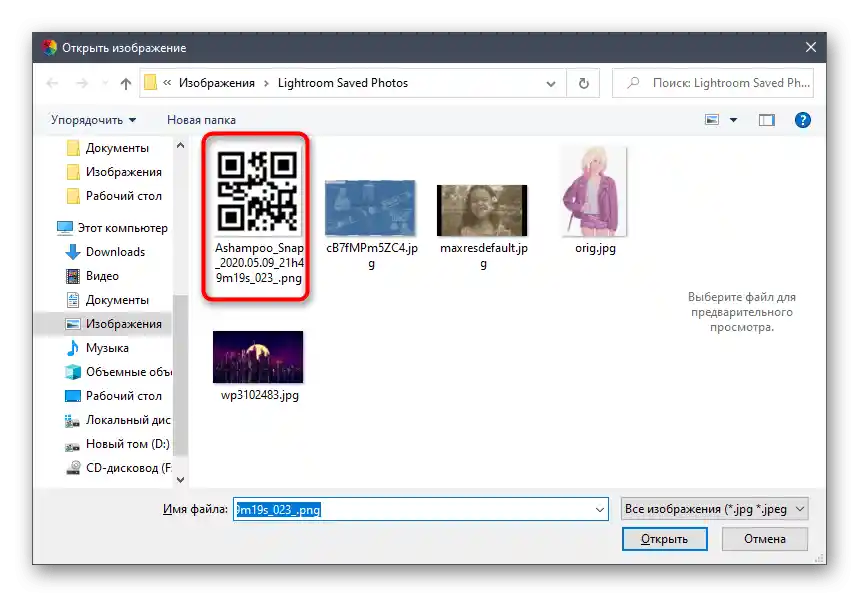
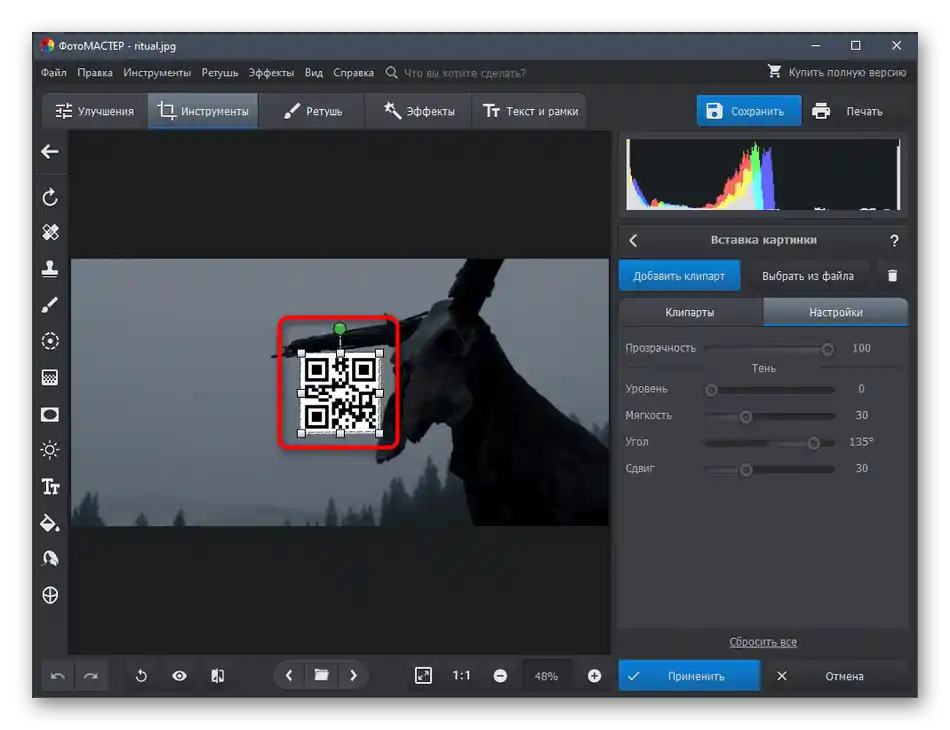
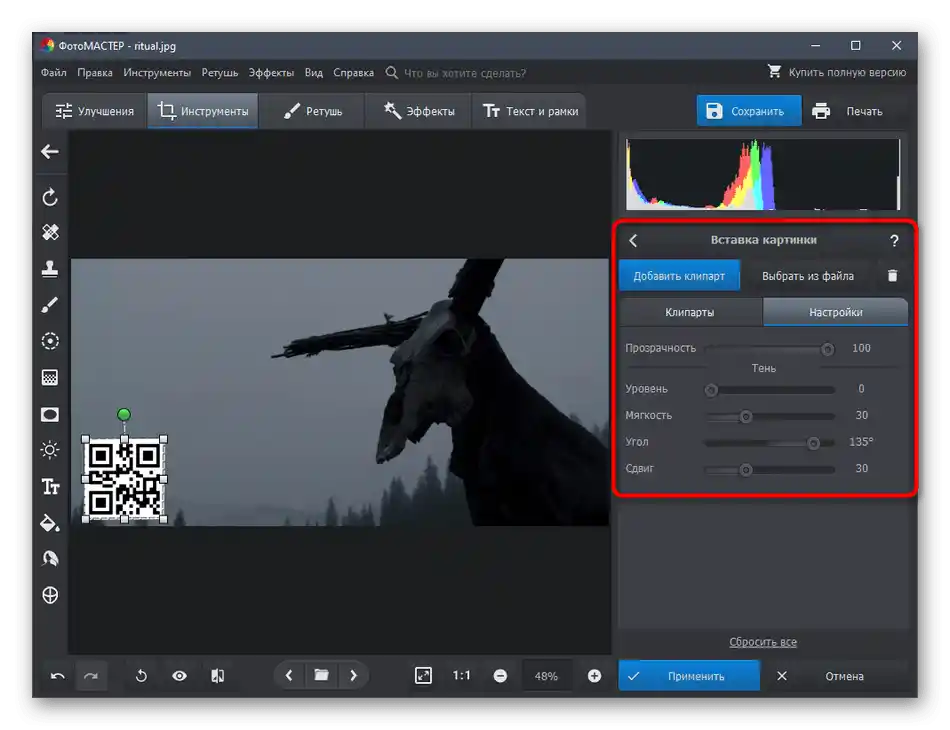
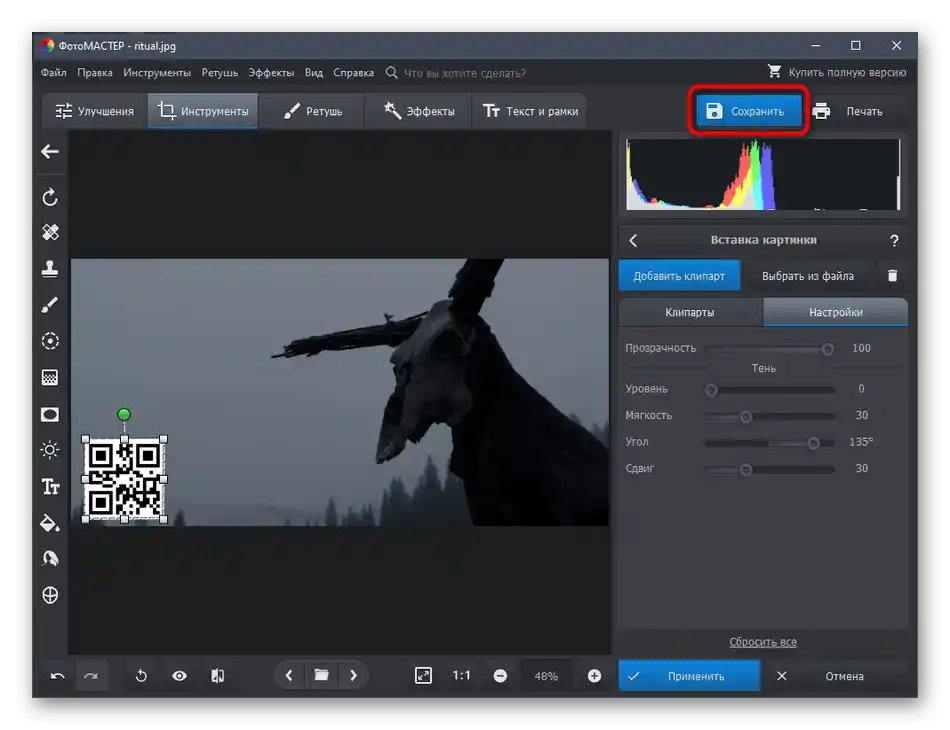
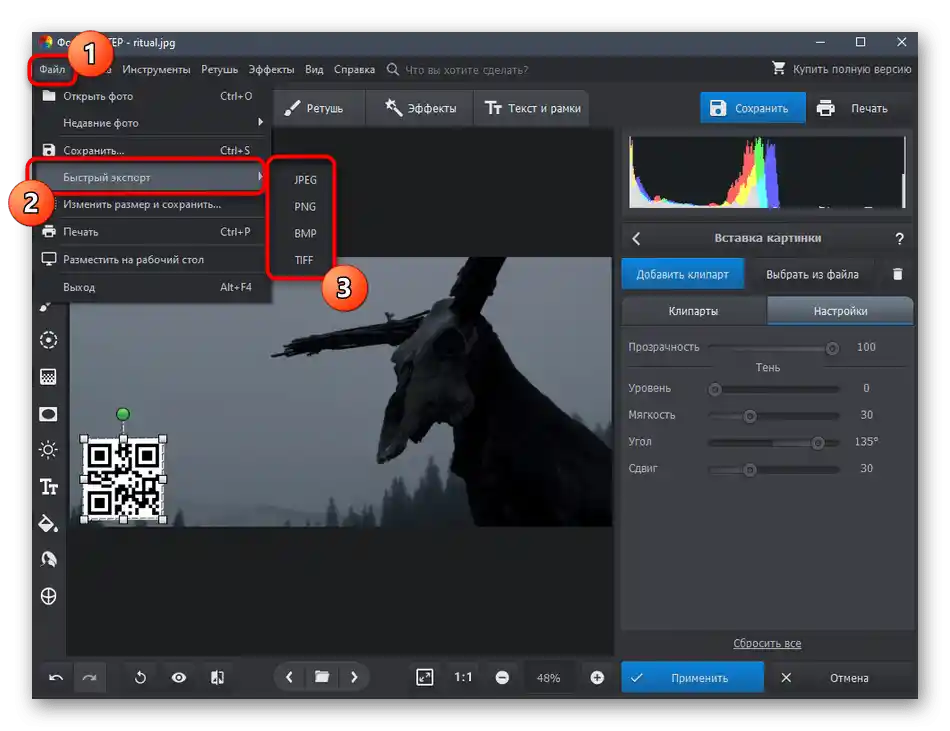
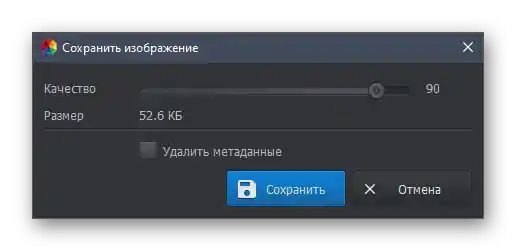
Спосіб 5: Онлайн-сервіси
Завершує наш матеріал метод, що передбачає використання онлайн-сервісів, а не програм для накладення кількох картинок. Цей варіант буде оптимальним у тих ситуаціях, коли встановлювати софт для створення одного проекту не хочеться або ж немає такої можливості.Онлайн-сервіс можна відкрити в будь-якому браузері і одразу ж розпочати роботу, а ми розглянемо цей процес на прикладі PIXLR.
Перейти до онлайн-сервісу PIXLR
- Скористайтеся посиланням вище для переходу до розглянутого веб-ресурсу, де одразу ж розпочинайте додавання першого зображення через "Провідник".
- Тепер потрібно додати другий шар, для чого скористайтеся кнопкою у вигляді плюса внизу панелі зі шарами.
- При відображенні нового вікна виберіть варіант "Зображення".
- В вікні "Провідника" знайдіть другу картинку і виберіть її для відкриття.
- Використовуйте автоматично активований інструмент трансформування, щоб розмістити картинку в необхідному місці.
- За оптимізацію також відповідають інструменти на панелі зліва.
- Якщо шари потрібно редагувати або їх додано більше двох, керуйте ними на панелі справа.
- PIXLR підтримує й іншу обробку зображень — використовуйте інструменти зліва, якщо потрібно відредагувати проект перед збереженням.
- Натисніть "Зберегти" для завантаження файлу.
- Задайте йому назву, виберіть формат і якість, а потім завантажте на комп'ютер.
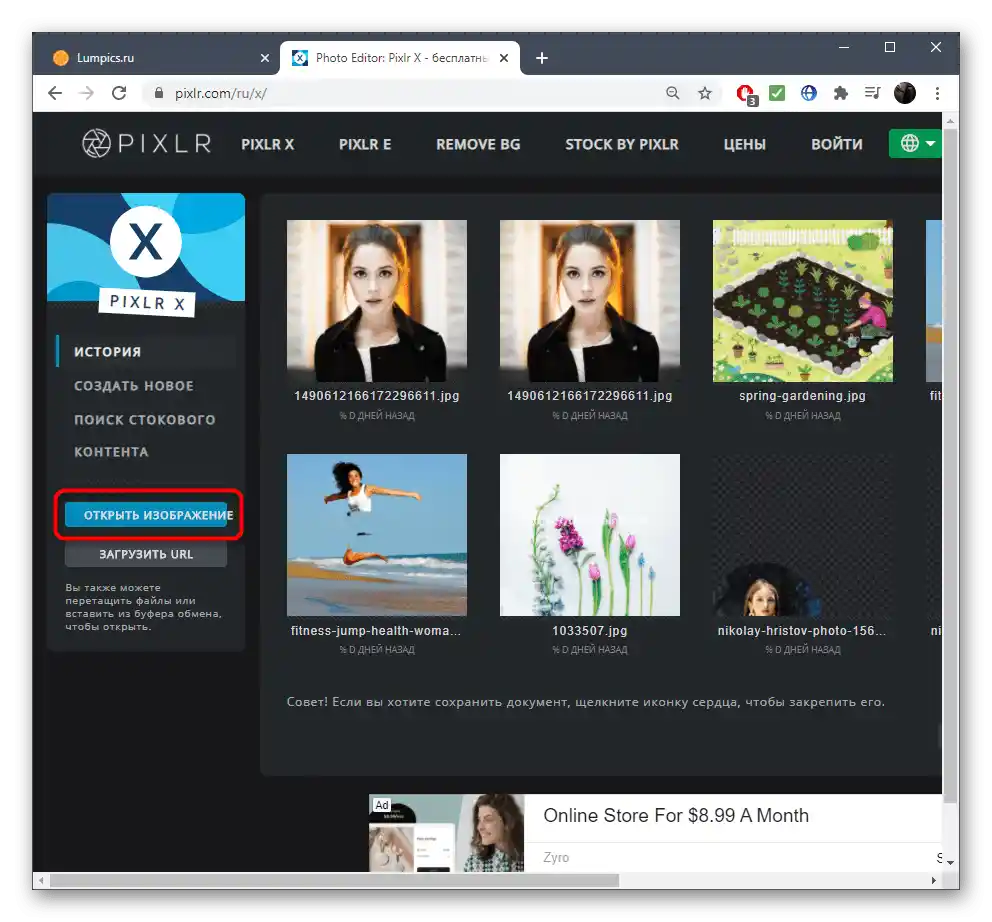
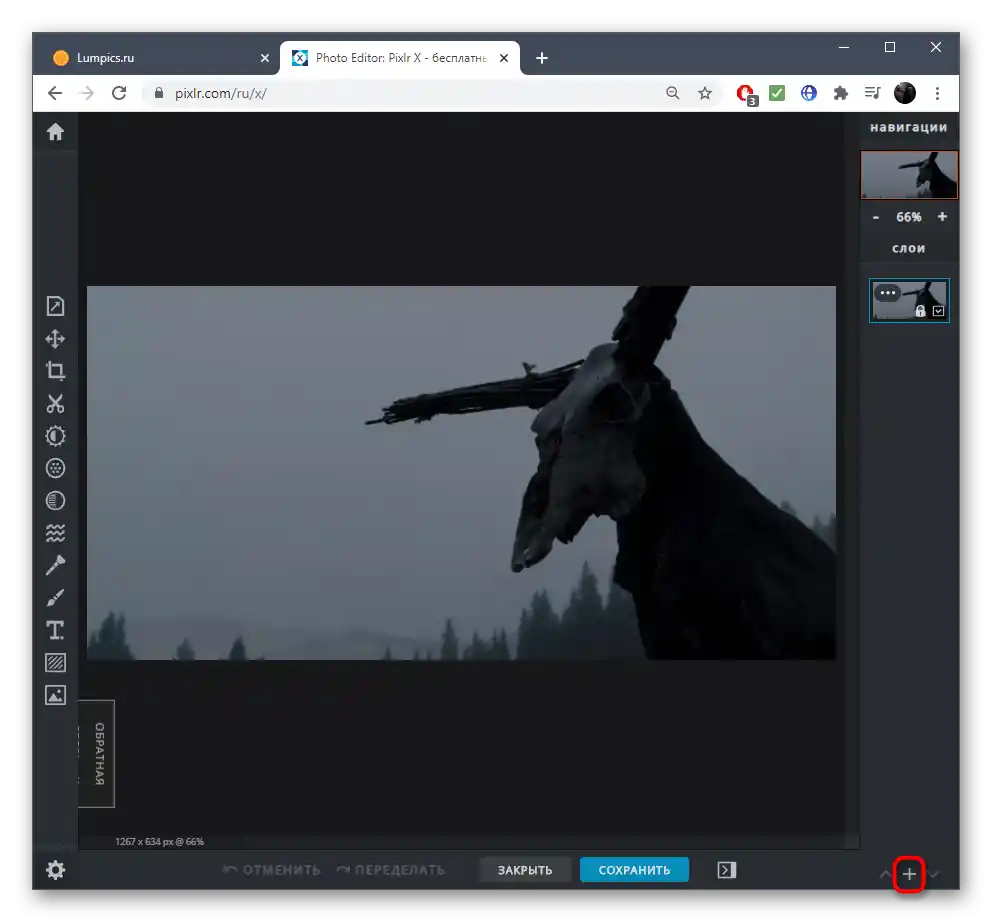
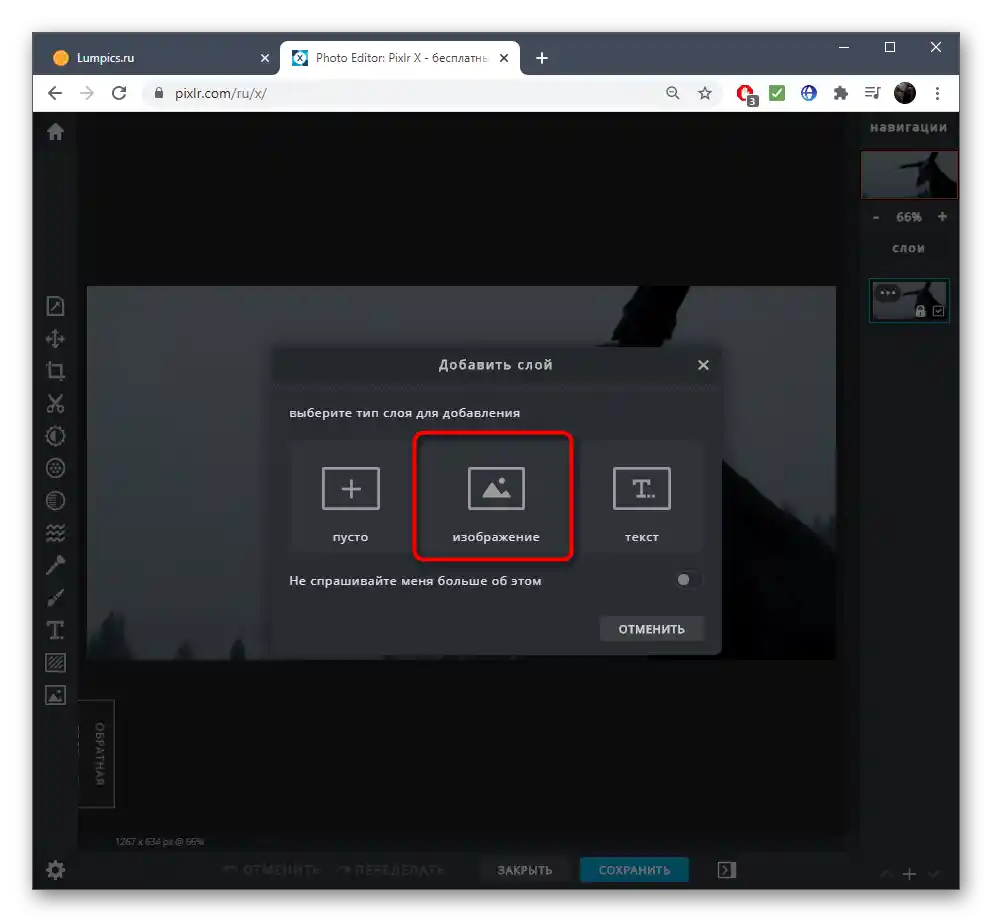
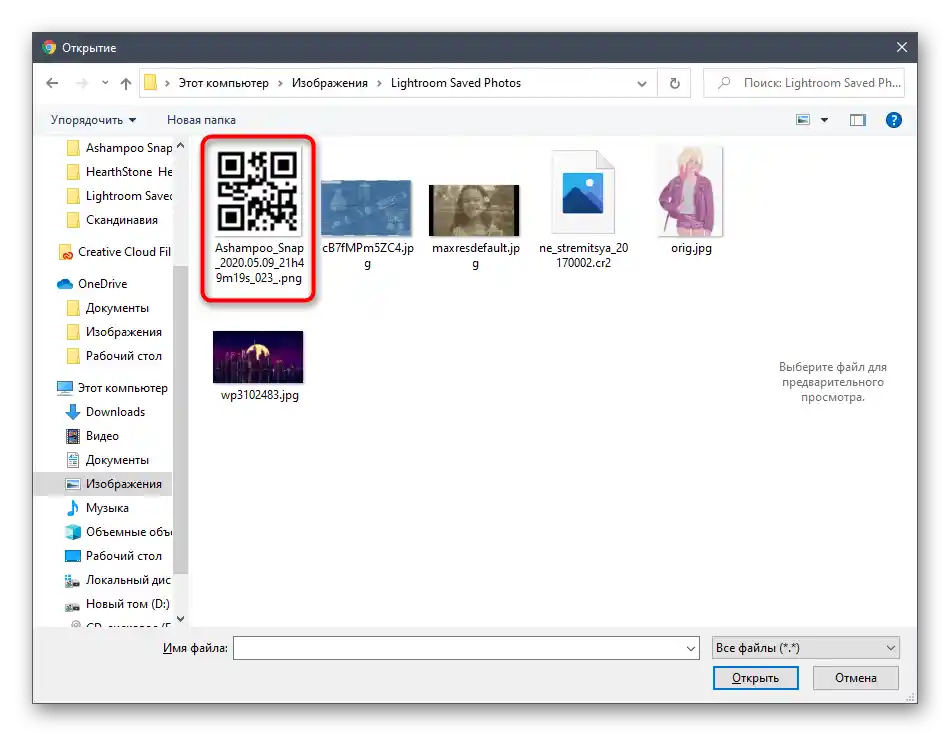
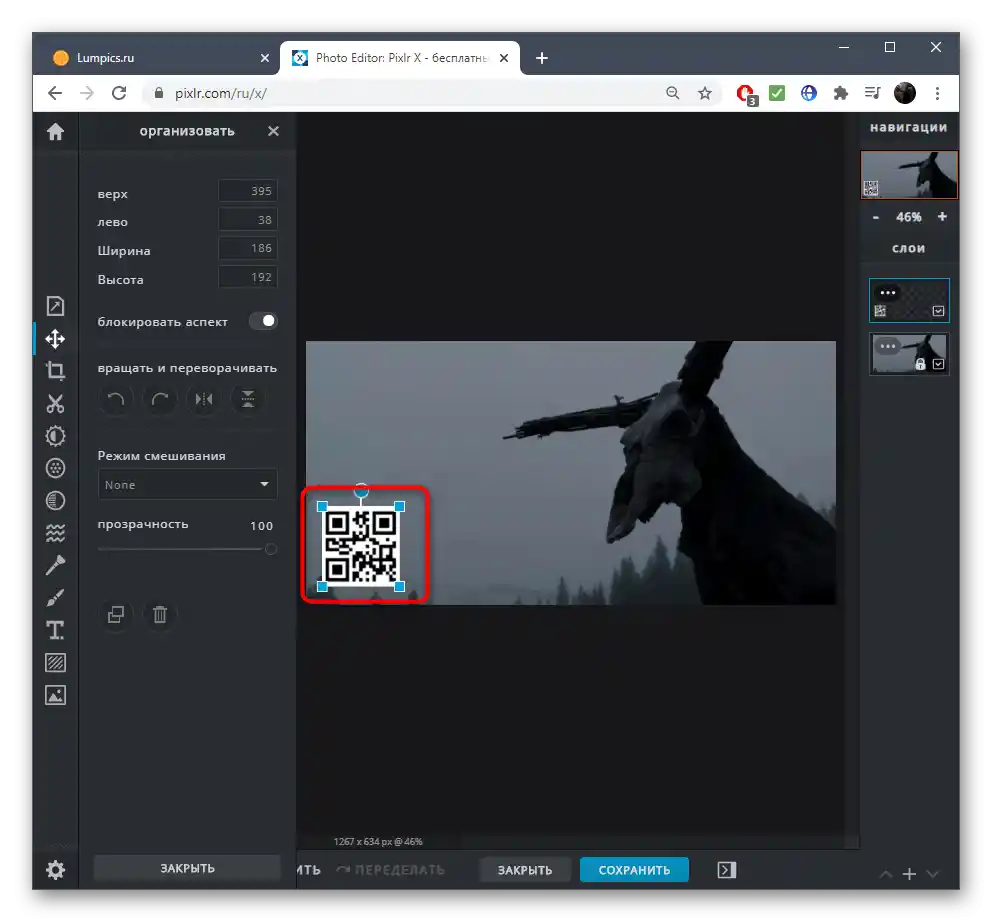
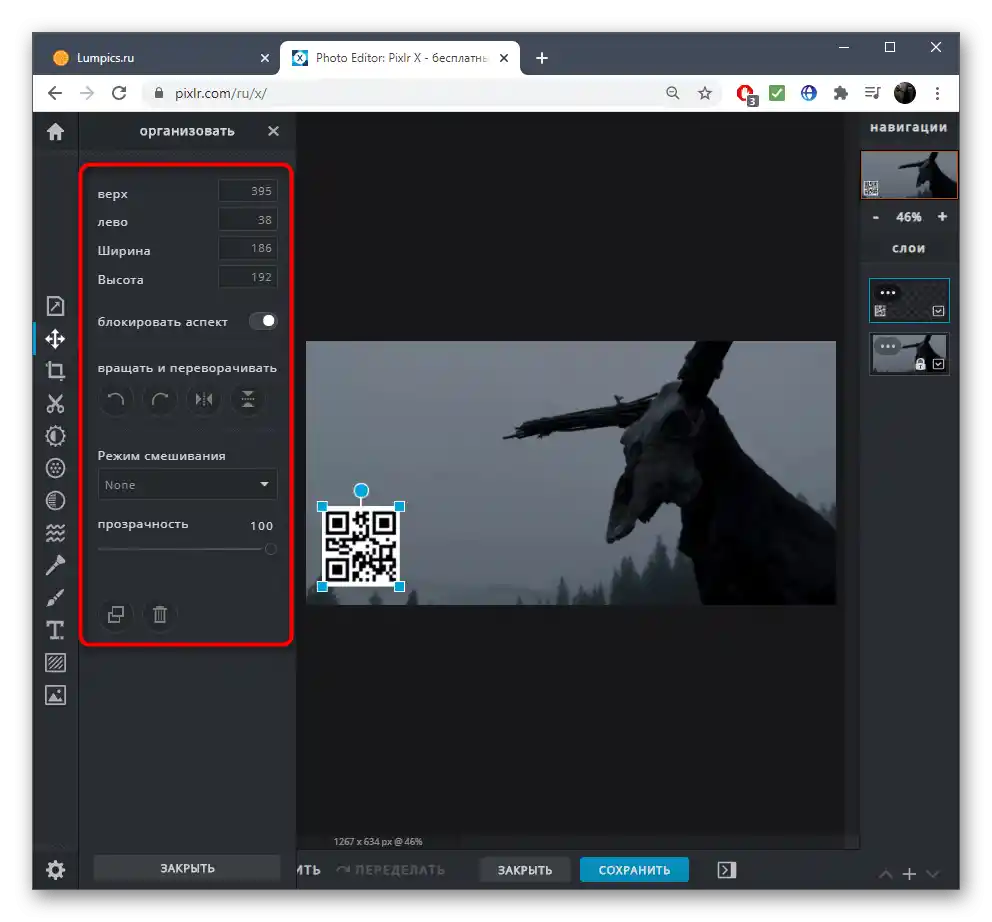
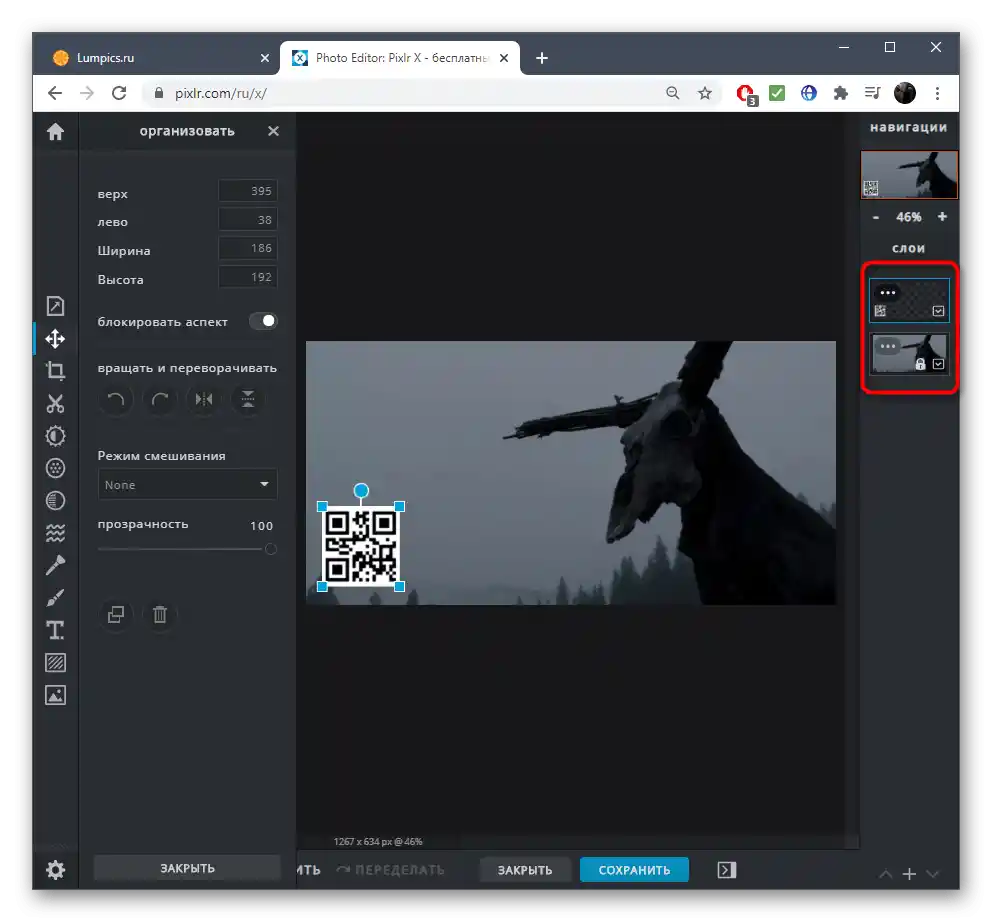
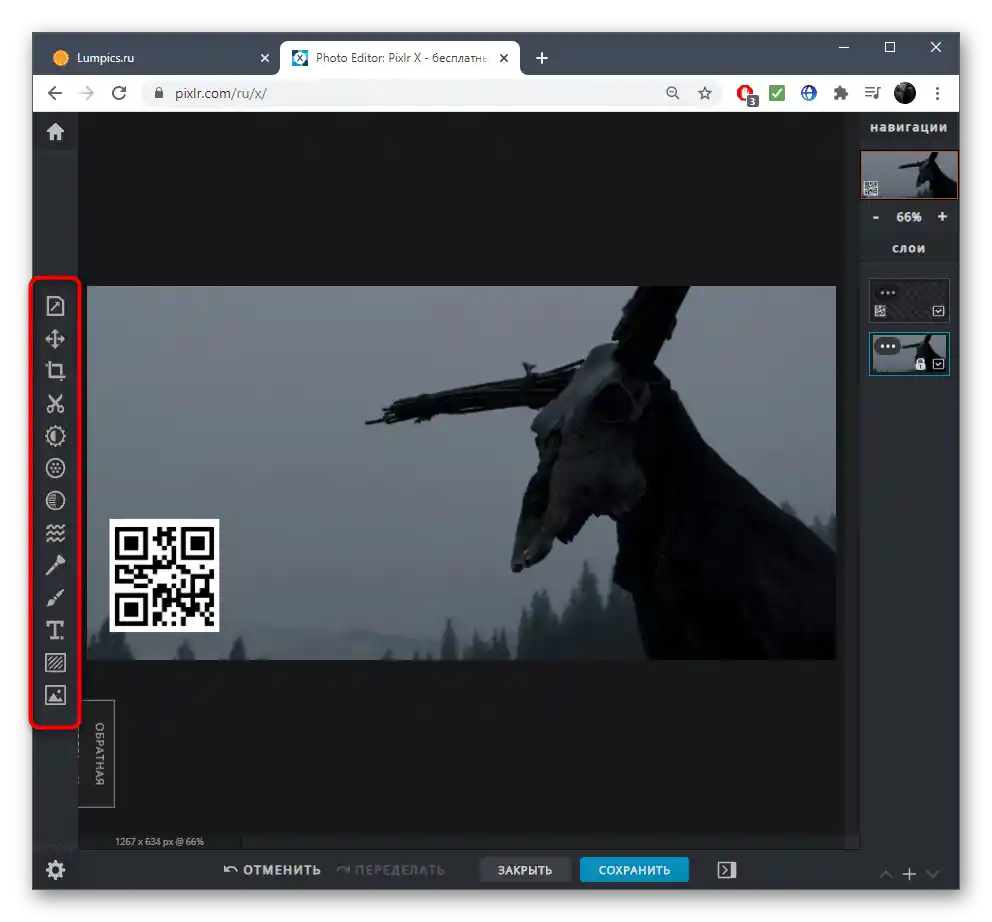
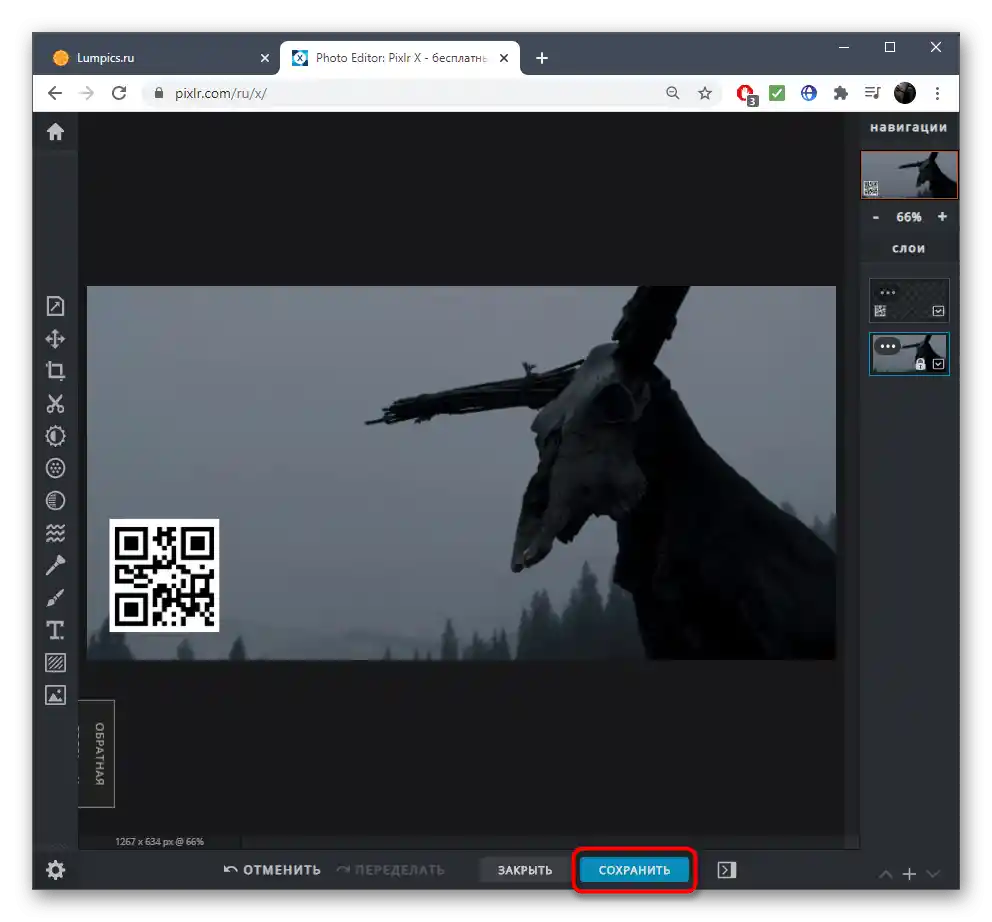
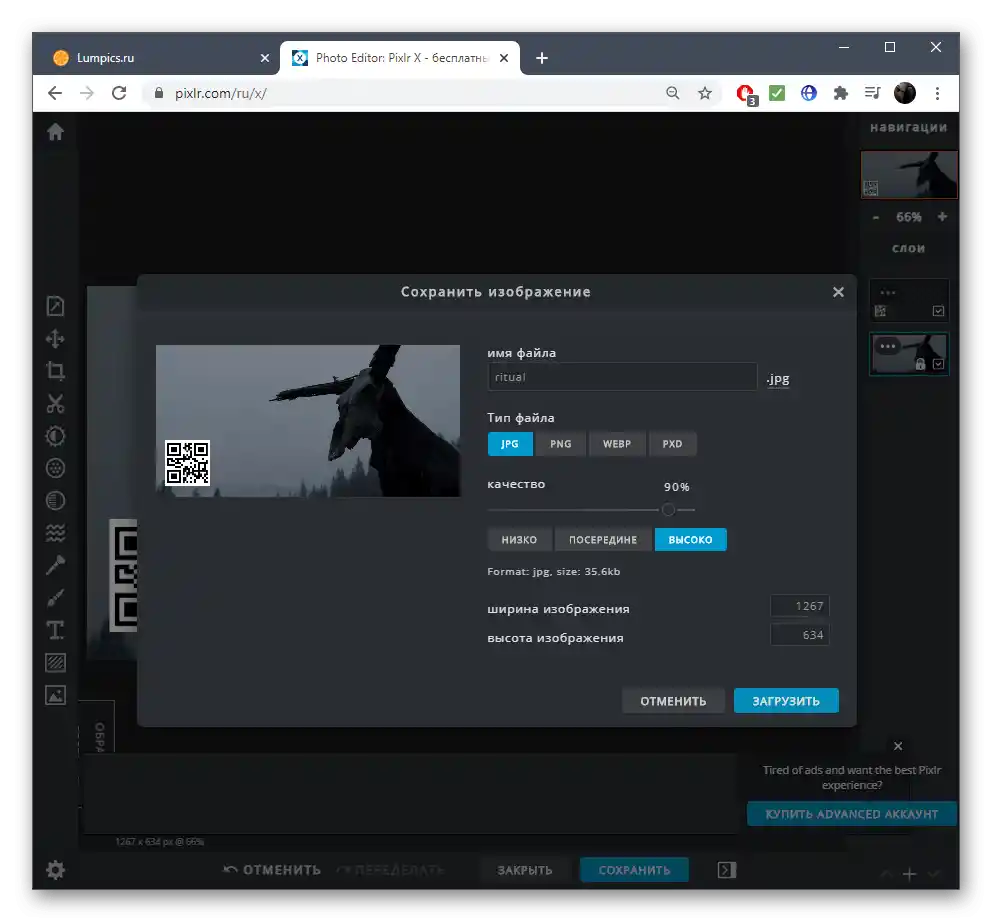
Існують і інші графічні редактори, що працюють в режимі онлайн і підходять для виконання розглянутої операції. Ознайомитися з деякими з них ви можете в іншій статті на нашому сайті, перейшовши за посиланням нижче.
Детальніше: Графічні редактори онлайн